Пара несложных способов форматирования винчестера через BIOS
Многие пользователи персональных компьютеров, на практике столкнувшиеся с той или иной проблемой, связанной с исправлением структуры винчестера, интересуются в социальных сетях или на форумах — как отформатировать жёсткий диск через БИОС. Сам по себе БИОС ничего отформатировать не может, а вот как произвести очистку жёсткого с его помощью — мы сейчас и рассмотрим.
Функция исправления жёсткого диска присутствует в Bios по умолчанию, поэтому в его графическом интерфейсе нет строки или команды — отформатировать. Для того чтобы дать команду и очистить винчестер необходим загрузчик c дистрибутивом ОС Windows. Подойдёт любой носитель, флешка или DVD, лишь бы Bios поддерживал загрузку с него.
Первоначальная настройка BIOS
Первоначально надо выставить приоритет загрузки в БИОС, чтобы носитель с операционной системой загружался первым. Устанавливаем DVD в привод или вставляем флешку в гнездо и перезагружаем компьютер. В момент включения ПК — несколько раз нажимаем или удерживаем клавишу входа в БИОС. Чаще всего это кнопки «Del» или «F2», но бывают, в зависимости от производителя материнской платы и другие варианты («F8», «Esc»), более точно можно посмотреть внизу монитора при загрузке.
После входа, для различных версий БИОС, надо выполнить следующие действия:
- Для Award Bios: перейти в «Advanced BIOS Features», затем «Hard Disk Boot Priority», найти там своё устройство с загрузчиком и стрелками переместить на самую верхнюю строку, нажать клавишу F10, подтвердить сохранение изменений;
Для Ami Bios: перейти во вкладку «Boot», затем «Boot Device Priority», ищем загрузчик и перемещаем его на первую строку клавишей «+». Если устройство с загрузчиком отсутствует: нажмите «Esc», перейдите во вкладку «Hard Disk Drives» и сначала выберите его там, потом снова вернетесь на вкладку «Boot Device Priority». Нажать F10 и сохранить изменения, компьютер перезагрузится.
Важно! В БИОС мышка не работает! Всю навигацию осуществляем на клавиатуре: перемещение — стрелками, выбор действия — клавишей «Enter», выход из вкладки — кнопкой «Esc».
После выбора загрузчика можно приступить непосредственно к задаче — как отформатировать жёсткий диск через БИОС. Добиться этого можно двумя распространёнными способами:
- отформатировать структуру жёсткого диска через инсталлятор ОС Windows;
- отформатировать винчестер через командную строку.
Форматирование через инсталлятор OC Windows
После настройки БИОС, компьютер начинает загружаться с внешнего носителя с дистрибутивом ОС Windows. Терпеливо ждём, когда пройдёт «бегущая строка» внизу монитора, выбираем русский язык и клавиатуру, жмём кнопку «Установить», принимаем лицензионные условия. Когда дойдёте до типа установки, необходимо кликнуть «Полная» — именно там имеется возможность отформатировать нужный «винт».
На следующем этапе инсталляции покажется окно, на котором отобразятся все подключенные на данный момент диски. Кликаем на тот, который хотим исправить, жмём «Настройка диска», выбираем «Форматировать», запускается процесс форматирования. По окончании исправления винчестера, отменяем установку.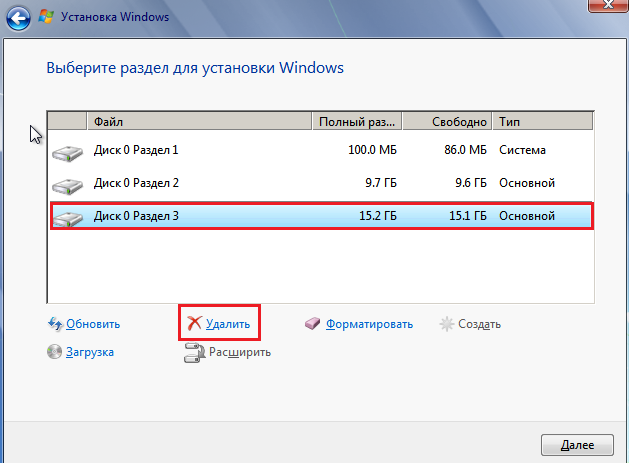
Форматирование с помощью командной строки
Включаем компьютер, загружаемся с внешнего носителя. Дожидаемся появления окошка с выбором языка, нажимаем сочетание клавиш «Shift+F10» и попадаем на командную панель. Теперь следует посмотреть все жёсткие диски, подключенные к компьютеру, чтобы по ошибке не отформатировать другой. Для этого набираем команду «wmic logicaldisk get deviceid, volumename, size, description» (команда вводится без кавычек), жмём кнопку «Enter». Командная панель выдаст нам список дисков с указанием их размеров и буквенных обозначений. Запоминаем букву, присвоенную нашему жёсткому, затем начинаем процесс форматирования.
Командная строка обладает большим функционалом в средствах работы с дисками, чем первый способ. Разными командами можно: разбить «винт» на логические разделы, изменить их размеры, преобразовать винчестер в другой формат. Но нас интересует — как отформатировать жёсткий диск через БИОС, для этого, в панели набираем следующие команды:
- «format X: /FS:NTFS» быстрое исправление винчестера в формате NTFS
- «format X: /FS:FAT32» быстрое форматирование в файловой системе FAT32
При написании команд символ «X» заменяем буквенным обозначением диска, который запомнили ранее — например «D:». Жмем «Enter», подтверждаем выполнение, дожидаемся окончания форматирования.
В этой статье описаны два несложных способа исправления структуры жёсткого диска посредством инструментов BIOS и дистрибутива ОС Windows 7. Эти варианты являются самыми популярными в среде уверенных пользователей ПК и продвинутых установщиков операционных систем.





